QQ浏览器是腾讯研发的网页浏览器,此版本全新升级,拥有强大的皮肤引擎带来完美的视觉和使用体验。QQ浏览器功能强大,使用QQ账号登录可同步保存用户信息,如网页收藏等,非常实用。QQ浏览器采用单核模式,集超小安装包和超强稳定性于一身,访问网页速度也得到进一步优化。下面和小编一起来了解一下QQ浏览器设置主页的方法教程,希望大家会喜欢。
QQ浏览器设置主页的方法:
一、打开QQ浏览器,点击页面右上角的更多按钮,如下图;点击【选项】按钮。
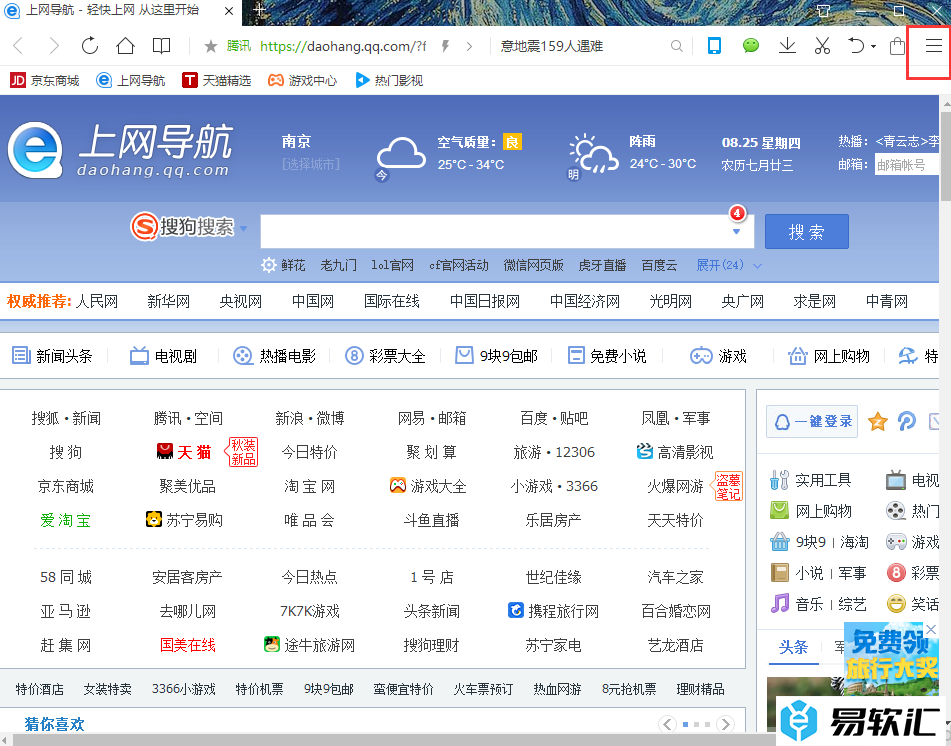
二、进入常规设置页面,选择【主页】,点击后面的【设置网页】。
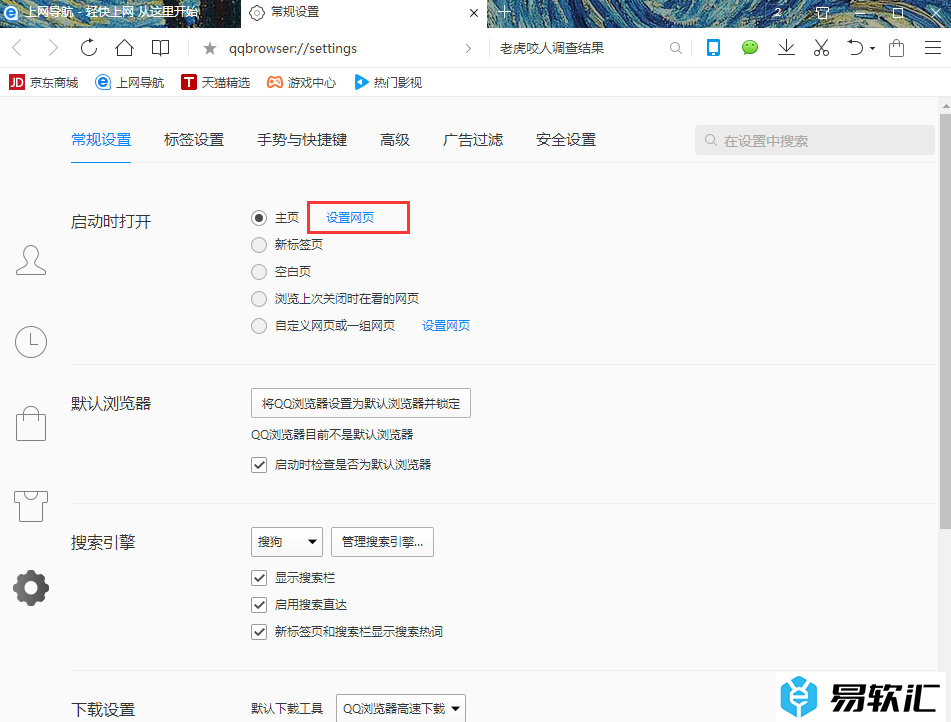
三、现在就可以设置主页了,也可以自定义网页哦。
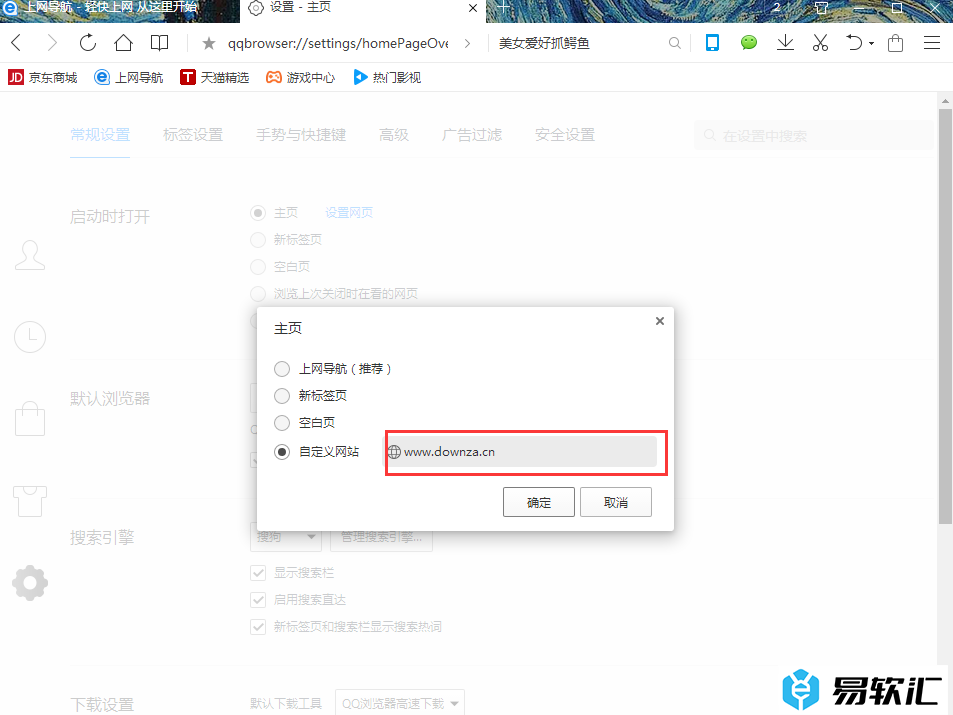
以上介绍的内容就是关于QQ浏览器设置主页的具体方法,不知道大家学会了没有,如果你也遇到了这样的问题的话可以按照小编的方法自己尝试一下,希望可以帮助大家解决问题,谢谢!!!想要了解更多的软件教程请关注易软汇~~~






